先说说配置,玩客云4核CPU,1.5GHz主频,卖家送了一张32G的SD卡做系统盘。
到手忍不住,先自己重刷全新的系统,
2.将系统写入U盘备用
(1)将下载的系统(若为.img后缀为已解压文件)和工具解压,插入你要作系统盘的硬盘(U盘),双击Win32DiskImager.exe文件,如图所示进行操作
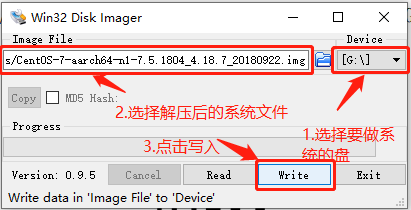
注意:win8/win10 写入u盘镜像后可能会弹出要求格式化u盘的对话框,请忽略请无视请勿格式化!
声明:本站所有文章,如无特殊说明或标注,均为本站原创发布。任何个人或组织,在未征得本站同意时,禁止复制、盗用、采集、发布本站内容到任何网站、书籍等各类媒体平台。如若本站内容侵犯了原著者的合法权益,可联系我们进行处理。



评论(0)